Come registrare videochiamate di Facebook / video in streaming live
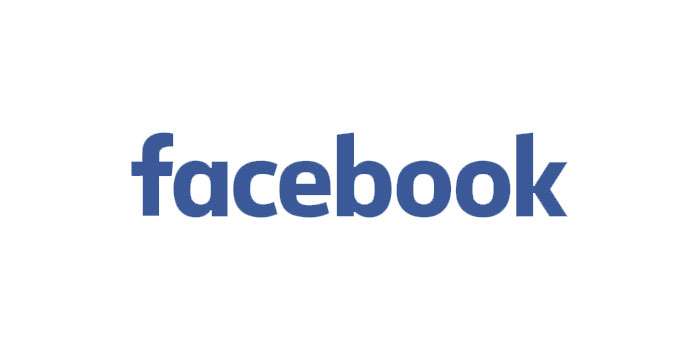
Riepilogo
Facebook è una delle piattaforme di social media più popolari e più grandi su Internet. Ti consente di guardare e condividere diversi tipi di video, inviare messaggi o parlare faccia a faccia con familiari e amici online direttamente come Skype. A volte potresti voler registrare la videochiamata di Facebook per mantenere il momento prezioso con le tue famiglie o registrare alcuni video di Facebook in streaming. Questo articolo ti offrirà quattro registratori dello schermo e dettagli su come registrare video di Facebook con loro.
Come registrare video di Facebook su Windows 10
Se stai cercando un registratore dello schermo che ti aiuti a registrare le videochiamate di Facebook sul tuo computer Windows, Any Screen Recorder può essere la tua prima scelta. Questo software di registrazione dello schermo è davvero potente per catturare qualsiasi cosa e attività sullo schermo e, utilizzandolo, puoi registrare lo schermo intero, una finestra bloccata o un'area specifica come preferisci. Inoltre, è un buon aiuto per registrare l'audio dal tuo computer (suono di sistema o microfono), acquisire la webcam e registrare il tuo gameplay preferito. Ancora più importante, puoi svolgere tutte le attività con pochi semplici clic.
Ora apri un video di Facebook o avvia una videochiamata con qualcuno e verifica i seguenti passaggi per registrare video di Facebook utilizzando Any Screen Recorder su Windows 10.
Passaggio 1: avvia Any Screen Recorder. È possibile scegliere una delle quattro funzioni principali nella schermata principale. Qui devi fare clic su "Registra schermo".
Passaggio 2: seleziona un'area dello schermo da registrare. Se desideri registrare lo schermo e la webcam contemporaneamente, assicurati di aver collegato una webcam al computer.
Passaggio 3: scegli di registrare solo il suono del sistema, registrare solo il microfono, registrare entrambi o registrare senza audio.
Passaggio 4: avvia la registrazione.
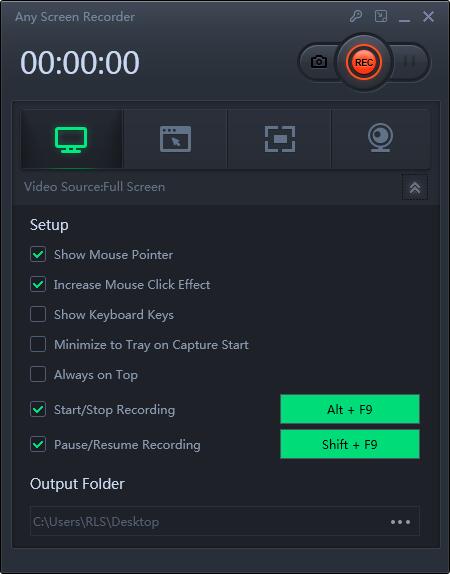
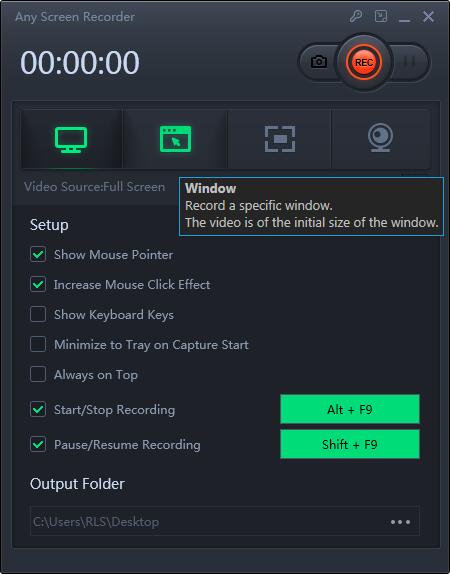
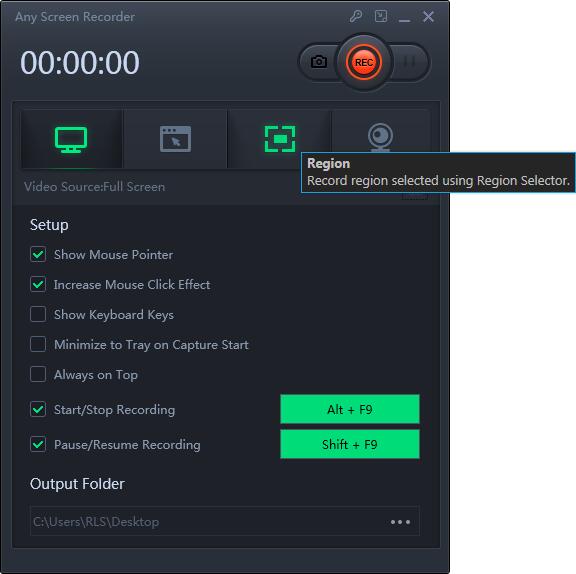
Come registrare video di Facebook su Mac
Per gli utenti Mac, molti fantastici registratori dello schermo possono aiutarti a registrare video di Facebook sul mercato, e alcuni sono gratuiti, altri a pagamento. Dato che molti di voi stanno cercando il freeware per svolgere l'attività, vi mostreremo un ottimo registratore dello schermo gratuito - QuickTime Player per assistervi nella registrazione di video di Facebook. Segui i passaggi seguenti per iniziare il lavoro.
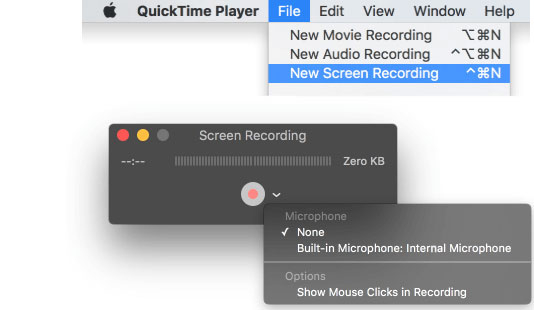
Passaggio 1: avvia QuickTime Player sul tuo Mac. Fai clic su "File"> "Registrazione nuova schermata". Quindi unisciti a una videochiamata di Facebook o apri un video in streaming.
Passaggio 2: fare clic sul piccolo pulsante triangolo per regolare le impostazioni. Allo stesso tempo, puoi partecipare a una videochiamata di Facebook o riprodurre un video di Facebook in streaming.
Passaggio 3: fai clic sul pulsante rosso per avviare il video di Facebook e puoi scegliere di catturare l'intero schermo o un'area personalizzata di esso.
Passaggio 4: scegliere il pulsante "Stop" sulla barra dei menu per interrompere la registrazione. Successivamente, puoi ottenere il file video della registrazione nel formato * .MOV.
Come registrare video di Facebook su iPhone e iPad
Per gli utenti di iPhone o iPad, è davvero facile registrare video di Facebook con il dispositivo stesso. Se il tuo iPhone o iPad è in iOS 11 o 12, puoi svolgere l'attività facilmente, poiché lo schermo di registrazione e l'audio sono le sue straordinarie caratteristiche. Per la maggior parte degli utenti, è un modo perfetto per registrare videochiamate o video di Facebook su iPhone e iPad. Ancora più importante, non è necessario scaricare e installare altre applicazioni di terze parti sui dispositivi. Vuoi sapere come registrare video di Facebook con un registratore dello schermo iOS, basta controllare i seguenti passaggi del tutorial.
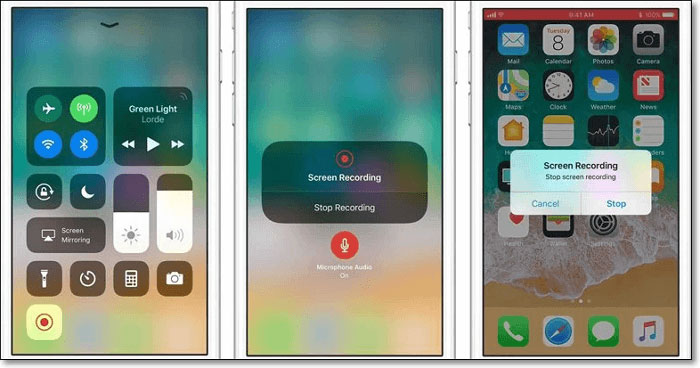
Passaggio 1: tocca "Impostazioni"> "Centro di controllo"> "Personalizza controlli". Trova "Registrazione schermo" nell'elenco in basso e tocca il pulsante "+" accanto.
Passaggio 2: scorri verso il basso dall'angolo in alto a destra dello schermo, verrà aperto il Centro di controllo. Toccare il pulsante di registrazione dello schermo e premere "Avvia registrazione" per avviare la registrazione di videochiamate di Facebook o video in streaming live su Facebook. Tocca Audio microfono per acquisire la chat audio.
Passaggio 3: se hai intenzione di interrompere la registrazione, tocca la barra rossa e conferma per interrompere la registrazione. Quindi il file video della registrazione dello schermo verrà salvato in Foto dove è possibile riprodurlo e modificarlo.
Come registrare video di Facebook su Android
DU Recorder è un'applicazione che ti permette di registrare un video di qualunque cosa stia succedendo sul tuo schermo Android. Se hai bisogno di registrare una videochiamata Facebook o alcuni video in live streaming sul tuo Android, non puoi perderti questa app. Puoi registrare facilmente il gameplay, le videochiamate o altri video in streaming direttamente sul tuo telefono cellulare. Inoltre, una volta registrato il video, puoi modificarlo con lo strumento di modifica supportato dall'applicazione, come tagliare, unire o aggiungere musica.
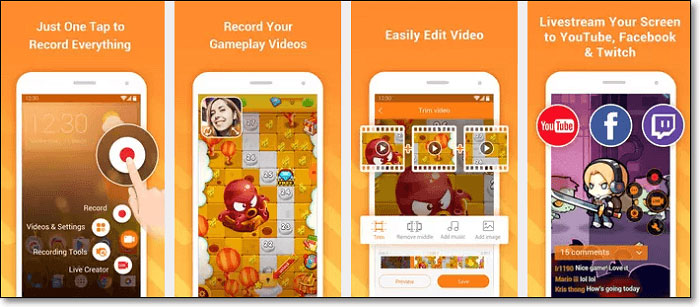
Passaggio 1: scarica DU Recorder su Google Play.
Passaggio 2: apri DU Recorder e vedrai la finestra di registrazione. Fare clic sul pulsante di avvio e registrare la videochiamata o il video in streaming live.
Passaggio 3: fare clic sul pulsante di interruzione quando si desidera interrompere la registrazione.
Indirizzo di download: https://www.youtube.com/watch?v=dppHNF8sxG0

